আসসালামু আলাইকুম।
অনার্স এডমিশন পরীক্ষা দিয়ে কোনো ইউনিভার্সিটি বা কলেজে ভর্তি হওয়ার পর শিক্ষার্থীদের একটা বিরাট অংশের ল্যাপটপ কেনে। অনেকেই যদিও ডেক্সটপ বিল্ড করে। তবুও, সেই তুলনায় ল্যাপটপ কেনা শিক্ষার্থীর সংখ্যাই বেশি।
এই বিরাট সংখ্যক শিক্ষার্থীদের মধ্যেই আবার একটা বড় অংশের শিক্ষার্থীর বাজেট থাকে ৪০-৫০ হাজার টাকা। তাই, আজ এই বাজেটে কেমন ল্যাপটপ, কি কি দেখে কেনা উচিৎ, ইত্যাদি নিয়ে বিস্তারিত আলোচনা করবো।
তুলনা করার সুবিধার্থে আজ দুটো ল্যাপটপ কে মডেল হিসেবে ধরে নিচ্ছি। এই দুটোই যে নিতে হবে, এমনটা নয়। এখানে কিছু গাইডলাইন দেয়া হবে। সেগুলো ফলো করে ল্যাপটপ কিনলে ইনশাআল্লাহ ঠকবেন না।
আজকের এই মডেল দুটো ল্যাপটপ দুই ব্রান্ডের।
একটি, Acer Extensa 15 EX215-54-37AH Core i3 11th Gen 15.6″ FHD Laptop
দাম: ৪৫,২০০৳
অন্যটি, Dell Vostro 14 3400 Core i3 11th Gen 14″ HD Laptop
দাম: ৪৮,৫০০৳
এখানে যত তথ্য দেয়া হয়েছে, সবগুলো StarTech এর অফিশিয়াল ওয়েবসাইট থেকে দেখে দেয়া হয়েছে। এর পাশাপাশি দামের তুলনা করার সুবিধার্থে Ryans, Skyland, TechLand এর দামও যুক্ত করে দেয়া হয়েছে।
নোট
শুরু করি বাহিরের দিক থেকে। ডিসপ্লে সাইজ, ডিসপ্লের স্পেশাল ফিচার ও ওজন নিয়ে।
ডিসপ্লে সাইজ ও ওজন
এখন, এই দুটো ল্যাপটপ সাইড বাই সাইড কম্পেয়ার করে দেখা যাক।
| Acer Extensa 15 | Dell Vostro 14 | |
| ডিসপ্লে সাইজ | 15.6 Inch | 14 inch |
| ডিসপ্লের স্পেশাল ফিচার | High-brightness Acer ComfyView LED-backlit TFT LCD | Anti-glare, NTSC 45%, 220 Nits, LED Backlight Narrow Border Display |
| ডিসপ্লে রেজুলেশন | Full HD (1920 x 1080) | HD (1366 x 768) |
| ওজন | 1.90Kg | 1.59 kg |
এখানে দেখা যাচ্ছে, acer এরটির ডিসপ্লে সাইজ, ডিসপ্লে রেজুলেশন দুটিই বেটার।
রেজুলেশন: ল্যাপটপ কেনার সময় ন্যূনতম Full HD অর্থাৎ 1920×1080 দেখে নিতে হবে। একান্ত না পেলে HD নেয়া যেতে পারে। কিন্তু, এই 2k, 4k এর যুগে Full HD না নেয়া বোকামি হবে।
এদিকে Dell এরটি আবার ওজনে কম।
ওজন: ল্যাপটপ ব্যাগে করে যেহেতু ক্যারি করা হয়, তাই সাভাবিকভাবে এটা হালকা হলে ভালো হয়। তবে, যারা একবারেই টেবিলে রেখে সবসময়ের জন্যে কাজ করেন, তাদের ব্যাপার আলাদা।
প্রসেসর
দুটোতেই একই প্রসেসর (Core i3-1115G4) ব্যাবহার করা হয়েছে।
| Acer Extensa 15 | Dell Vostro 14 | |
| প্রসেসর | Core i3-1115G4 | Core i3-1115G4 |
| কোর ও থ্রেড | 2 & 4 | 2 & 4 |
| Frequency | 3.00 GHz up to 4.10 GHz | 3.00 GHz up to 4.10 GHz |
| CPU Cache | 6MB | 6MB |
প্রসেসর গাইডলাইন: এখন ইন্টেলে 13Gen চলছে। তাই, এই সময়ে দাঁড়িয়ে 11Gen এর থেকে পুরোনো প্রসেসর নেয়াটা নিরাপদ হবে না।
৪০হাজার+ বাজেটের ল্যাপটপের দিকে নজর দিলে দেখা যায় বেশিরভাগই Intel Celeron প্রসেসর দেয়া, যেটি একদমই এন্ট্রি লেভেলের প্রসেসর। যাদের ল্যাপটপে একদম বেসিক কাজ আর সর্বচ্চ ইউটিউব দেখা টাইপের কাজ, তাদের জন্যে এটা চললেও মোটামুটি লেবেলের কাজের জন্যে এটা মোটেও উপযুক্ত নয়। বাজেট একান্তই লিমিটেড হলে Intel Core i3 10Gen অব্দি নেয়া যেতে পারে, কিন্তু Intel Celeron নেয়াটা ঠিক হবে না।
তাই, নেয়ার সময় লক্ষ রাখতে হবে প্রসেসর যেনো নূন্যতম Intel Core i3 11Gen এর হয়। এর নিচে নেয়াটা ঠিক হবে না। এর থেকে বেটার প্রসেসর নিতে পারলে আরও ভালো।
র্যাম (RAM)
উভয় ল্যপটপেই 4GB DDR4 র্যাম আছে।
| Acer Extensa 15 | Dell Vostro 14 | |
| র্যাম (RAM) | 4GB (DDR4) | 4GB (DDR4) |
| Total RAM Slot | 2 | 2 |
| Max RAM Capacity | Up to 12GB | 16GB |
| Bus Speed | উল্লেখ নেই | 2666MHz |
র্যাম গাইডলাইন: এই সময়ে দাঁড়িয়ে নূন্যতম 8GB DDR4 র্যাম নিতে হবে। এই ল্যাপটপগুলো বা কেনার সময় ম্যাক্সিমাম ল্যাপটপেই হয়তো 4GB DDR4 র্যাম থাকবে। সেক্ষেত্রে একটু খরচ করে 8GB র্যামে আপগ্রেড করে নিতে হবে।
(Bus Speed: 3200MHz হলে ভালো হতো। Acer এ উল্লেখ নেই। Dell এ 2666MHz)
আর হ্যাঁ, নতুন কিনে লাগানোর সময় Bus Speed মিলিয়ে লাগাতে হবে। নাহলে পারফর্মেন্স ইস্যুতে পড়তে হতে পারে।
এখানে একটা ব্যাপার আছে। দুটোতেই ২টি করে স্লট আছে। এখন সেখানে 2+2 করে 4GB মেলানো হয়েছে নাকি শুধু একটাতে 4GB দেয়া আছে, সেটা নিশ্চিত না। তাই, কেনার সময় এটা নিশ্চিত হয়ে নিতে হবে। যদি শুধু এটা 4GB থাকে, সেক্ষেত্রে কোনো ঝামেলাই নেই। শুধু 4GB একটা কিনে লাগালেই হবে। আর 2GB+2GB করে হলে একটা 2GB সরিয়ে 6GB(যদি থাকে) অথবা 8GB একটা লাগিয়ে নিতে হবে।
স্টোরেজ (SSD, HDD)
| Acer Extensa 15 | Dell Vostro 14 | |
| হার্ড ডিস্ক (HDD) | 1TB | 1TB |
| SSD | নেই | নেই |
| Extra NVMe M.2 Slot | আছে | আছে |
হার্ড ডিস্ক(HDD): বেসিক ফাইল, যেমন PDF বই, ক্লাস ইত্যাদি রাখার জন্যে হার্ড ডিস্ক যথেষ্ট। কিন্তু, বুট স্পিডের ক্ষেত্রে এটা স্লো পার্ফর্ম করবে। মোটামুটি নতুন হলে পিসি অন হতে ৩০ সেকেন্ড এর মতো লাগার কথা। ধিরে ধিরে টাইমটা বাড়বে।
SSD: উভয়েই SSD না থাকলেও NVMe M.2 স্লোট আছে। এখানে মিনিমাম একটা 128GB NVMe M.2 SSD লাগিয়ে নিতে হবে। এক্ষেত্রে বুট স্পিড অসাধারণ হবে! মোটামুটি পিসি অন হতে ১০ থেকে ১১ সেকেন্ড লাগে! অনেক ল্যাপটপের ক্ষেত্রে সরাসরি SSD ই দেয়া থাকে। সেক্ষেত্রে আলাদা করে কিছু কেনার প্রয়োজন হয়না।
কোনটা আপনার প্রয়োজন?
স্টোরেজ কার কতটা লাগবে, সেটা সম্পূর্ণই তার উপর নির্ভরশীল। যারা বেশি ফাইল স্টোর করবেন আর বাজেট বেশি, তাদের ক্ষেত্রে সমস্যা সেই। সরাসরি বেশি স্টোরেজের SSD কিনে ফেলতে পারেন। নাহলে অতিরিক্ত স্টোরেজের জন্যে হার্ড ডিস্ক অনেকটা বেটার। কম খরচেই 1TB হার্ড ডিস্ক পাওয়া যাবে। অনেক ক্ষেত্রে অনেক ল্যাপটপে সরাসরিই SSD দিয়ে দেয়। কিন্তু, SSD এর দাম বেশি হওয়ায়, 256GB থেকে সর্বোচ্চ 512GB SSD দেয়। এক্ষেত্রে স্পেস কম হওয়ায় ফাইল স্টোর করাতে একটু সমস্যা হতে পারে। তবে, অনেকেই আছে, যাদের। 256GB তেই সব হয়ে যায়। এটা সম্পূর্ণই ইউজারের উপর নির্ভরশীল।
গ্রাফিক্স কার্ড
এই বাজেটে ডেডিকেটেট গ্রাফিক্স কার্ড অবশ্যই থাকে না। ইন্ট্রিগেটেড জিপিইউ অর্থাৎ iGPU থাকে। এই বাজেটে যারা ল্যাপটপে কিনবে, তাদের আশা করি প্রয়োজনও হবে না।
| Acer Extensa 15 | Dell Vostro 14 | |
| গ্রাফিক্স কার্ড | Intel UHD Graphics | Intel UHD Graphics |
টাচপ্যাড ও কিবোর্ড
| Acer Extensa 15 | Dell Vostro 14 | |
| টাচপ্যাড | আছে | আছে |
| ব্যাক এলইডি কিবোর্ড | নেই | আছে |
| কিবোর্ড ফিচার | 100-/101-/104- key FineTip keyboard with independent standard numeric keypad, international language support, power button | উল্লেখ নেই |
টাচপ্যাড: স্বাভাবিক ভাবে, মাউসের পরিবর্তে উভয় যায়গাতেই টাচপ্যাড আছে। এটা আশা করা যায় স্ট্যান্ডার্ড টাচপ্যাড দিয়েছে।
তবে, বেটার হবে এক্সটার্নাল মাউস ব্যাবহার করা। কারণ, টাচপ্যাড নষ্ট হলে সেটা সারাতে যেই পরিমাণ খরচ হবে, তার থেকে অনেক কম খরচেই পুরোনো মাউস রিপ্লেস করা যাবে।
কিবোর্ড: আশা করা যায় এখানেও স্ট্যান্ডার্ড কিবোর্ড দিয়েছে। Dell এর কিবোর্ডের ব্যাক এলইডিফিচার আছে। যা acer এরটিতে নেই।
ব্যাক এলইডি কিবোর্ড: কিবোর্ডের বোতামগুলোর পিছনে বাতি জ্বলে। রাতে অন্ধকারে কাজে অর্থাৎ টাইপ সহ অন্যান্য কাজে সুবিধা হয়। এটা যে খুব আহামরি কাজের ফিচার, তা না। আবার একদম ফেলে দেয়ার মতোও না। মোট কথায়, থাকলে ভালোই। না থাকলে বেশি আপসোস করার কিছু নেই।
Wireless WiFi & LAN Port
| Acer Extensa 15 | Dell Vostro 14 | |
| WiFi | আছে | আছে |
| LAN Port | নেই | আছে |
WiFi: উভয়েই আছে। IEEE 802.11ac স্ট্যান্ডার্ড।
(তবে কোনটা Dual Band সাপোর্ট করবে, নিশ্চিত না। কেনার সময় শুনে নিতে হবে যে, কোনটা 5GHz সাপোর্ট নিবে।)
2.4GHz সব রাউটার, ল্যাপটপ, ফোন – গুলোতেই সাপোর্ট নেয়। তবে, 5GHz সাপোর্ট নিলে লাভ বেশি। কারণ, 2.4GHz এর থেকে 5GHz এ স্পিড বেশি পাওয়া যায় (যদি রাউটারও 5GHz হয় তবে।)
LAN পোর্ট: অনু বা রাউটার থেকে হাই স্পিড নেট চালানো যায়। যদিও স্লো স্পিডের নেট কিনলে সেক্ষেত্রে অবশ্যই হাই স্পিড চলবে না😅। এক্ষেত্রে Acer এ নেই Dell এ আছে। এটা থাকলে সুবিধা। না থাকলে শুধু WiFi ব্যাবহার করেই নেট চালাতে হবে।
ব্লুটুথ
সকল প্রকার ল্যাপটপেই সাধারণত ব্লুটুথ থাকে। এটা থাকা আবশ্যক! এটা সবথেকে দুর্বল ট্রান্সফার সিস্টেম হলেও দুঃসময়ের বন্ধু।
ওয়েবক্যাম
| Acer Extensa 15 | Dell Vostro 14 | |
| ওয়েবক্যাম | 0.3 Megapixel, 640 x 480 resolution | 1280×720 Intergrated HD Webcam |
ওয়েবক্যাম: এটা যে আহামিরি কাজের, তা না। কেবল ভিডিও কনফারেন্স, ক্লাস ইত্যাদিতে কাজে লাগে। এটার ক্ষেত্রে সব কম্পানি কস্ট কাটিং করে, তাই ভালো পাওয়া যায়না। আবার স্পেস কম থাকায়, চাইলেও ভালো ক্যামেরা দেয়া সম্ভব হয়না।
এক্ষেত্রে চোখ বন্ধ করে Dell জয়ী। তবে, acer নিলেও সমস্যা নেই। ওয়েবক্যাম দিয়ে কেউ আহামরি কোনো ছবি তো তোলে না!
এয়ারফোন/হেডফোন পোর্ট
সাধারণত ল্যাপটপে কম্বো জ্যাক পোর্ট দেয়া থাকে। তার সহ এয়ারফোন বা হেডফোন ব্যাবহারের ক্ষেত্রে এটা কাজে লাগে।
এই ল্যাপটপ দুটোর ক্ষেত্রে উভয়েই 3.5 mm Audio Jack Combo। অর্থাৎ, যেটা সাধারণত আমরা ফোনে ব্যাবহার করি, ওটাই ব্যাবহার করা যাবে।
USB পোর্ট
সবগুলো USB Type-A Port ।
| Acer Extensa 15 | Dell Vostro 14 | |
| USB 2.0 | 2 | 1 |
| USB 3.2 | 1 | 2 |
USB পোর্ট: যেখানে পেনড্রাইভ, মডেম, মাউস-কিবোর্ড বা ফোন তারের মাধ্যমে সংযোগ করি সেটাই।
এই দুটো ল্যাপটপের ক্ষেত্রে Dell জয়ী, বোঝাই যাচ্ছে। কারণ, এখানে ২টা USB 3.2 Port আছে। তবে, এটা ভালো যে দুটোতেই ৩টা পোর্ট দিয়েছে। এটা কাজের।
বেশি USB পোর্ট কেনো প্রয়োজনীয়?
অনেকেই ল্যাপটপে এক্সটার্নাল কিবোর্ড মাউস ব্যাবহার করে। এক্ষেত্রে দুটো মিলে ২টা পোর্ট এমনিতেই লাগে। তাছাড়া যত বেশি ডিভাইস বা গ্যাজেট কানেক্ট করতে চান, তত বেশি USB পোর্ট লাগে। এক্সট্রা মাউস-কিবোর্ড এমনিতেই বন্ধ হয়ে যায়। আর একটা দিয়ে আরামসে কাজ চলে যায়।
যাদের অনেক বেশি USB পোর্ট লাগবে, কিন্তু আপনি যে ল্যাপটপ চয়েজ করেছেন বা কিনে ফেলেছেন, সেখানে যদি বেশি পোর্ট প্রয়োজন হয়, তাহলে একটা USB হাব কিনলেই হয়। সেক্ষেত্রে, যত বেশি ইচ্ছা পোর্ট বাড়াতে পারবেন।
(নোট: USB 2.0 এর তুলনায় USB 3.2 এ অবশ্যই ট্রান্সফার স্পিড বেশি আসবে।)
মেমোরি কার্ড রিডার
| Acer Extensa 15 | Dell Vostro 14 | |
| মেমোরি কার্ড রিডার | নেই | 3-in-1 SD Media Card Reader |
ম্যামরি কার্ড রিডার: যেখানে সরাসরি ম্যামরি লাগানো যাবে। যদিও এটা কার জন্যে কতটা গুরুত্বপূর্ণ, এটা দেখার বিষয়। অনেকের ক্ষেত্রে অনেক কাজের, অবার অনেকের ক্ষেত্রে অদরকারী।
আমার মতে, এটা থাকলে ভালো। না থাকলে ২০টাকা বা ৩০টাকায় কার্ড রিডার পাওয়াই যায়। তাই, চিল।
(নোট: এখানে আমরা যে Mirco SD Card ব্যাবহার করি, সেটা হয়তো ব্যাবহার করা যায়না। এখানে ক্যামেরাতে যে SD Card ব্যাবহার করা হয়, সেটাই খুব সম্ভবত ব্যাবহার করা যায়।)
মাইক্রোফোন
এটা সাধারণত সব ল্যাপটপেই থাকে। এটার মূল কাজ শুধু কোনোরকম কনফারেন্স বা অনলাইন ক্লাসে যুক্ত হওয়ার মতো। স্পেশাল কিছু হয়না। কাজ চলে যাওয়ার মতো।
যারা প্রফেশনাল মানের জন্যে অডিও চান, তাদের অবশ্যই এক্সটার্নাল MIC কিনতে হবে। এক্ষেত্রে জাতীয় MIC হলো, Boya M1.
স্পিকার
দুটোতেই Dual stereo speakers আছে। তবে, সাউন্ড কোয়ালিটি কেমন, টেস্ট করা ছাড়া বোঝার উপায় নেই। যতটুকু দেখেছি, বাজেট ল্যাপটপে অনেক সময় খুব একটা সুবিধার স্পিকার দেয়া হয় না। সেক্ষেত্রে ৪০০-৫০০ খরচ করে একটা বেসিক স্পিকার কিনে নিলেই হয়।
চার্জার ও ব্যাটারি
| Acer Extensa 15 | Dell Vostro 14 | |
| Power Adapter | 45 W AC | 45 W AC |
| Battery Cell | 36.7 Wh (2-cell Li-ion battery) | 42 WHr (3-Cell Integrated) |
এক্ষেত্রে সাভাবিকভাবে, Dell এ ব্যাটারি ব্যাকাপ ভালো পাওয়া যাবে। ব্যাটারি ব্যাকাপ কেমন প্রয়োজন, এটা সম্পূর্ণ ইউজারের উপর নির্ভরশীল। তাছাড়া, এই সময়ে দাড়িয়ে লোডশেডিং একটা বড় ইস্যু।
দাম ও ওয়ারেন্টি
| Acer Extensa 15 | Dell Vostro 14 | |||
| Startech | ৪৫,২০০৳ | 2 Years | ৪৮,৫০০৳ | 3 Years |
| Ryans | ৪৮,৫০০৳ | 2 Years | ৪৭,৯০০৳ | 3 Years |
| Techland | ৪৭,৫০০৳ | 2 Years | ৫২,৫০০৳ | 3 Years |
| Skyland | ৫৩,৯৯৯৳ | 2 Years | ৪৫,৯৯৯৳ | 3 Years |
নোট: এখানে Acer Extensa 15 এর ক্ষেত্রে ব্যাটারিরী আর চার্জার এর জন্যে ১বছরের ওয়ারেন্টি। আর বাকি সব মিলিয়ে ২বছরের ওয়ারেন্টি।
এখানে দামের তারতম্য হওয়ার একটা কারণ হলো, এখানে কিছু কিছু দোকানে প্রোডাক্টের তারতম্য আছে। যার কারণে দামের তফাৎ টাও চোখে পড়ার মতো হয়েছে। এগুলোর দাম কেনো কম বেশি, তা বোঝার জন্যে প্রডাক্ট ডেসক্রিপশন দেখে নিতে পারেন। পোস্ট লেখার সময় শুধু Startech এর ওয়েবসাইট ফলো করা হয়েছে।
আর হ্যাঁ, ওয়ারেন্টির ক্ষেত্রে অনেক রকম রুলস থাকে। সেগুলো কেনার সময় স্পষ্ট করে শুনে নিয়েন। নাহলে পরে এই ওয়ারেন্টি ইস্যু নিয়ে ভুগতে হতে পারে। প্রায় প্রতিদিনই বললে চলে এই ওয়ারেন্টি ইস্যু নিয়ে টেক কমিউনিটিতে পোস্ট দেখি।
- প্রসেসর: নূন্যতম Intel Core i3 11Gen এর প্রসেসর যুক্ত ল্যাপটপ নিতে হবে।
- র্যাম: নূন্যতম 8GB নিতে হবে। যদি ল্যাপটপে সরাসরি থাকে, তাহলে ভালো। 4GB হয়ে থাকলে। আর একটা 4GB লাগিয়ে নিয়ে 8GB করে নিতে হবে।
- স্টোরেজ: SSD না থাকলে লাগাতে হবে। আর থাকলে তো ভালোই।
- WiFi: 5GHz সাপোর্ট করে, এমন থাকলে ভালো হয়। না সাপোর্ট করলেও সমস্যা নেই।
- LAN পোর্ট: থাকলে ভালোই। না থাকলে WiFi দিয়ে কাজ চালানোর সুযোগ তো থাকছেই!
- USB পোর্ট: নূন্যতম ৩টা USB Type-A পোর্ট থাকলে ভালো হয়ে। এর মধ্যে USB 3.2 যত বেশি থাকে, তত ভালো। USB Type-C থাকলে ভালোই।
- HDMI পোর্ট: এটা থাকলে ভালো অবশ্যই।
- মেমোরি কার্ড রিডার: এটা ইউজারের উপর নির্ভরশীল।
- দোকান: এলাকায় কোন দোকানে আফটার সেল সার্ভিস ভালো, সেটা থেকে নেয়ার চেষ্টা করতে হবে। তাছাড়া, অনেকগুলো দোকান ঘুরে যেটাতে সবথেকে ভালো ডিল হবে, সেটা থেকে নিবেন।
এটা কোনো ল্যাপটপ রিভিউ পোস্ট নয়। এটি শুধুমাত্র একটা ল্যাপটপ কেনার গাইডলাইন। এখানে যে মডেলগুলো মেনশন করা হয়েছে, সেগুলোই কিনতে হবে, এমন নয়। বড়ং, এখানে যেসব প্যারামিটার নিয়ে আলোচনা করা হয়েছে, সেগুলো ফলো করলে ইনশাআল্লাহ ল্যাপটপ কিনতে গিয়ে আপনাকে ঠকতে হবে না।
– জাযাকাল্লাহু খায়রান

Written by:
MNR from 2020
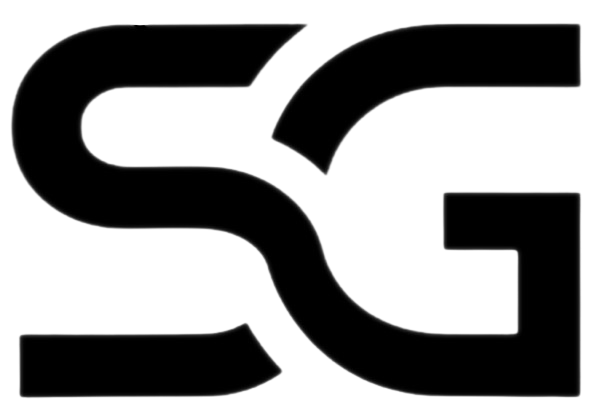
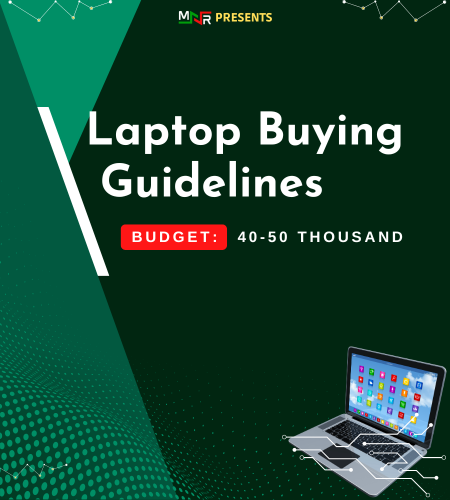


Comments